Знання того, як записати зустріч Microsoft Teams, може заощадити багато часу, який часто витрачається на те, щоб просити людей повторити інструкції або нагадати вам про те, що вони сказали. Організації також можуть захотіти записати наради з усунення несправностей для подальшого аналізу, відповідності вимогам або згадати важливі рішення, які були прийняті. Microsoft Teams розуміє це та спростила процес запису, якщо його налаштовано належним чином.
Зміст
- Як записати зустріч у Microsoft Teams
- Відтворення записаної зустрічі
- Додаткові функції запису нарад
Рекомендовані відео
легко
10 хвилин
ПК, ноутбук, планшет або смартфон з доступом Teams
Давайте розглянемо, що потрібно для запису наради в Teams, як знайти записи, коли нарада завершена, і все інше, що вам слід знати про процес.
Як записати зустріч у Microsoft Teams
Крок 1: Переконайтеся, що у вас є належні дозволи. Для початку та зупинки запису зустрічі потрібна низка дозволів. По-перше, користувачеві знадобиться підписка на зразок Office 365 Enterprise, Business Premium або Business Essentials.
Якщо ви працюєте в організації, вашому ІТ-адміністратору може знадобитися ввімкнути записи для організації. Деякі організації за умовчанням вимикають записи, за винятком певних ситуацій. Якщо ви працюєте незалежно, то його має бути ввімкнено за замовчуванням.
Лише певні користувачі можуть записувати зустрічі, коли вони приєднуються. Це стосується як організаторів зустрічі, так і тих, хто бере участь у організації організатора Microsoft Teams. Ті, хто є частиною різних організацій і гості, не зможуть записувати.
Крок 2: Увійдіть у Microsoft Teams і приєднайтеся до зустрічі. Організуйте, щоб одна особа починала та зупиняла запис, якщо це необхідно – ви не можете робити кілька записів зустрічі одночасно.
Пов'язані
- Як відкликати електронний лист в Outlook
- Microsoft Teams отримує нові інструменти ШІ — і вони безкоштовні
- Microsoft Build 2023: найбільші анонси в області ШІ, Windows тощо
крок 3: Під час наради подивіться на меню у верхній частині вікна та виберіть Більше дій параметр (значок із трьома крапками, три крапки).
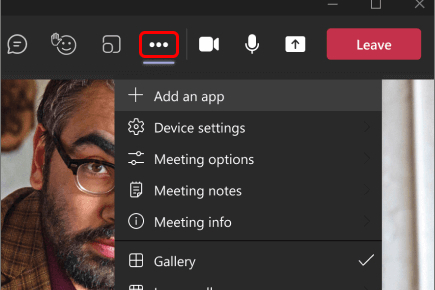
крок 4: Виберіть Почніть запис у спадному меню. Деякі організації мають політику запису, яку тепер потрібно прийняти, перш ніж розпочати запис, хоча це не є поширеним явищем. Усі, хто приєднався до зустрічі, отримають сповіщення про те, що зустріч зараз записується.

крок 5: Увімкнення запису також увімкне транскрипцію, якщо тільки транскрипцію не заблокував адміністратор. Транскрипції можна переглядати в реальному часі та зберігаються разом із відео, коли запис закінчується. Транскрипція важлива, якщо запис робиться з метою відповідності чи юридичних причин, серед інших цілей. Живу транскрипцію можна будь-коли зупинити в Більше дій меню.
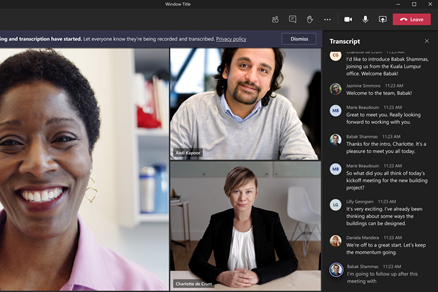
Крок 6: Коли настане час зупинити запис, перейдіть до Більше дій меню знову та виберіть Зупинити запис. Зараз запис буде оброблено, що може зайняти деякий час, тому він може бути не відразу доступним для перегляду.
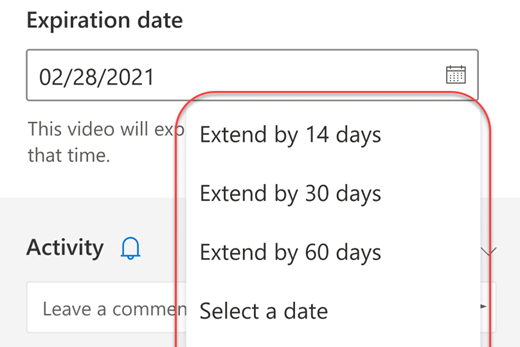
Відтворення записаної зустрічі
Коли Microsoft Teams записує зустріч, вона зберігається в SharePoint. Якщо це не була зустріч каналу, вона зберігається в OneDrive. Відвідайте ці місця, щоб знайти файл зустрічі. Посилання на запис також з’явиться на каналі чи чаті, де відбулася зустріч, а також воно буде доступне у вкладці «Файли» каналу.
Ви можете поділитися файлом безпосередньо з кимось іншим у Teams або скопіювати його та вставити на інші платформи, залежно від того, що найпростіше.
Важливе зауваження: Записи Microsoft Teams часто мають вбудовану дату закінчення терміну дії, після якої зустріч буде недоступною (плюс пільговий період для власника запису). Це може бути відключено ІТ. Дата закінчення терміну дії відображатиметься в Teams разом із посиланням на зустріч, а також у Подробиці розділ Показати дії у файлі запису. Ті, хто записує зустріч, зазвичай можуть налаштувати дату закінчення терміну дії. Важливо переконатися, що відео поширюється або використовується до закінчення терміну дії. Якщо запис було зроблено з метою відповідності, терміни придатності слід вимкнути або файли слід зберегти назавжди в інший спосіб.
Додаткові функції запису нарад
Під час запису наради в Teams слід враховувати деякі інші міркування:
Записування автоматично припиниться, коли всі покинуть зустріч. Однак запис не припиниться, якщо особа, яка його почала, піде – це означає, що комусь іншому може знадобитися зупинити його вручну в потрібний час.
Іноді регіональні правила можуть впливати на налаштування запису. Наприклад, місцеві правила можуть вимагати, щоб кожен дав дозвіл на запис перед початком.
Гості та зовнішні учасники не зможуть переглядати запис, якщо хтось не поділиться ним безпосередньо з ними.
Відео зустрічі може показувати не більше чотирьох відеопотоків одночасно. Ви не можете перемикатися на інші потоки під час перегляду запису.
Вимоги щодо відповідності можуть переважати над деякими налаштуваннями, які ми обговорювали вище.
Якщо ви хочете домовитися про зустріч із кількома колегами, подумайте про це спочатку створити нову команду.
Рекомендації редакції
- Як зберегти веб-сторінку у форматі PDF
- Найпоширеніші проблеми Microsoft Teams і способи їх вирішення
- Тепер ви можете випробувати аватари та віртуальні простори в Microsoft Teams
- Як малювати в Microsoft Word
- Як відновити заводські налаштування Windows 10 або Windows 11
Оновіть свій спосіб життяDigital Trends допомагає читачам стежити за динамічним світом технологій завдяки всім останнім новинам, цікавим оглядам продуктів, проникливим редакційним статтям і унікальним у своєму роді коротким оглядам.



